Sony DCR-HC44E: Поиск и устранение неисправностей
Поиск и устранение неисправностей: Sony DCR-HC44E
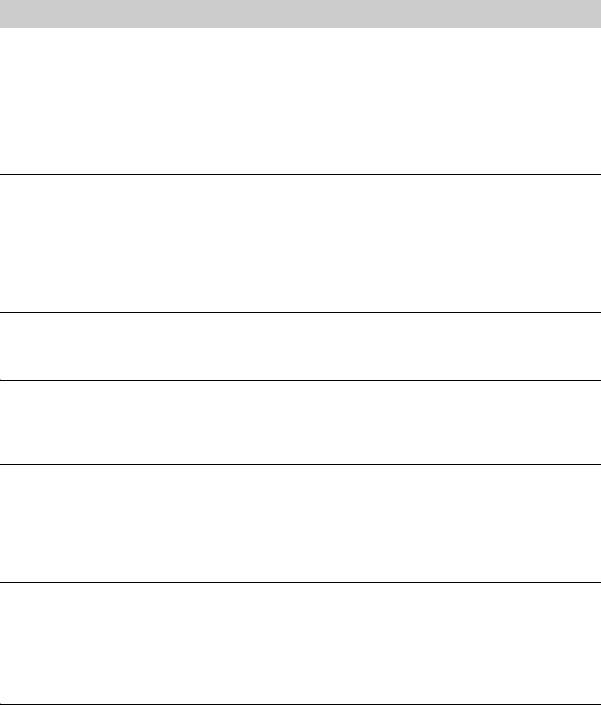
Поиск и устранение неисправностей
Поиск и устранение неисправностей
Если при использовании видеокамеры возникнут какие-либо неполадки,
воспользуйтесь следующей таблицей для их устранения. Если неполадка не
устраняется, отсоедините источник питания и обратитесь в сервисный центр
Sony.
Общие функции/Easy Handycam
Не включается питание.
• Подсоедините к видеокамере заряженный батарейный блок (стр. 10).
• Воспользуйтесь адаптером переменного тока для подсоединения к сетевой
розетке (стр. 10).
• Для моделей DCR-HC44E/HC46E/HC94E/HC96E:
Правильно установите видеокамеру в Handycam Station (стр. 11).
Видеокамера не функционирует, даже если включено питание.
• Отсоедините адаптер переменного тока от сетевой розетки или снимите
батарейный блок, затем приблизительно через одну минуту подсоедините снова.
• Нажмите кнопку RESET (стр. 33), используя острый предмет. (При нажатии
кнопки RESET произойдет сброс всех установок за исключением элементов
персонального меню.)
Не работают кнопки.
• В режиме Easy Handycam работают не все кнопки (стр. 27).
Из режима Easy Handycam нельзя перейти в режим нормальной работы.
• Во время записи или связи с другим устройством по кабелю USB нельзя перейти
из режима Easy Handycam в режим нормальной работы.
При использовании функции Easy Handycam изменяются настройки.
• При использовании функции Easy Handycam настройки функций, которые не
отображаются на экране, возвращаются к значениям по умолчанию. При отмене
функции Easy Handycam ранее заданные настройки восстанавливаются (стр. 26,
48).
Не запускается [РЕЖИМ ДЕМО].
• Невозможно использовать демонстрационный режим, если переключатель
NIGHTSHOT PLUS (DCR-HC36E/HC44E/HC46E)/NIGHTSHOT (DCR-HC94E/
HC96E) установлен в положение ON (стр. 31).
• Извлеките кассету и “Memory Stick Duo” из видеокамеры (стр. 22, 23).
Видеокамера нагревается.
• Видеокамера может нагреваться в процессе эксплуатации. Это не является
неисправностью.
RU
110
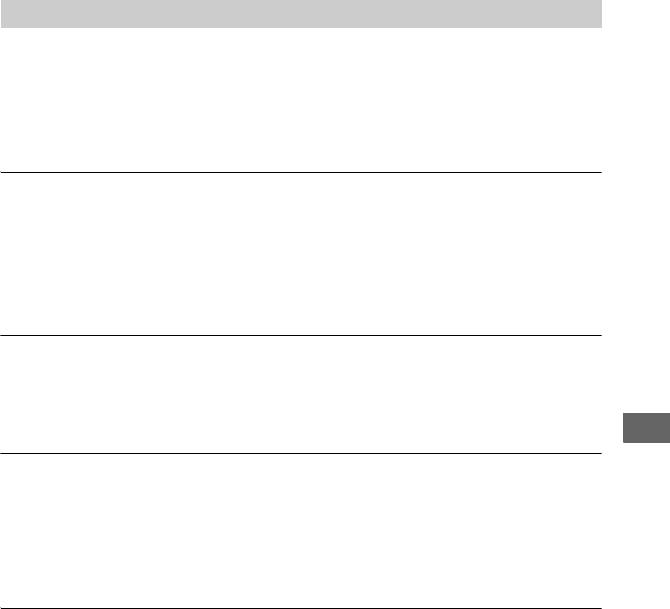
Батарейки/источники питания
Внезапно отключается питание.
• Если видеокамера не используется в течение примерно 5 минут, происходит ее
автоматическое отключение (АВТОВЫКЛ). Измените настройку параметра
[АВТОВЫКЛ] (стр. 75) или снова включите питание (стр. 16), либо используйте
адаптер переменного тока.
• Зарядите батарейный блок (стр. 10).
Индикатор CHG (зарядка) не горит во время зарядки батарейного блока.
• Переместите переключатель POWER в положение OFF(CHG) (стр. 10).
• Подсоедините батарейный блок к видеокамере должным образом (стр. 10).
• Правильно подсоедините провод питания к сетевой розетке.
• Зарядка батарейного блока завершена (стр. 11).
• Для моделей DCR-HC44E/HC46E/HC94E/HC96E:
Правильно установите видеокамеру в Handycam Station (стр. 11).
Индикатор CHG (зарядка) мигает во время зарядки батарейного блока.
• Подсоедините батарейный блок к видеокамере должным образом (стр. 10). Если
неполадка не устраняется, отсоедините адаптер переменного тока от сетевой
розетки и обратитесь в сервисный центр Sony. Батарейный блок может быть
полностью разряжен.
Поиск и устранение неисправностей
Питание часто отключается, хотя индикатор оставшегося времени
работы батарейного блока указывает на наличие достаточного для
работы заряда.
• Произошел сбой в показаниях индикатора оставшегося времени работы
батарейного блока, или батарейный блок не имеет достаточного заряда. Снова
полностью зарядите батарейный блок, чтобы индикация отображалась
правильно (стр. 10).
Индикатор оставшегося времени работы батарейного блока неправильно
отображает время.
• Слишком низкая или слишком высокая температура окружающей среды, или
батарейный блок не имеет достаточного заряда. Это не является
неисправностью.
• Снова полностью зарядите батарейный блок. Если неполадка не устраняется,
батарейный блок может быть полностью разряжен. Установите новый
батарейный блок (стр. 10, 140).
• Неточное отображение времени может быть обусловлено обстоятельствами, в
которых выполняется запись. Например, при открытии или закрытии панели
ЖКД требуется около 1 минуты, чтобы отобразить точное оставшееся время
работы батарейного блока.
RU
Продолжение ,
111
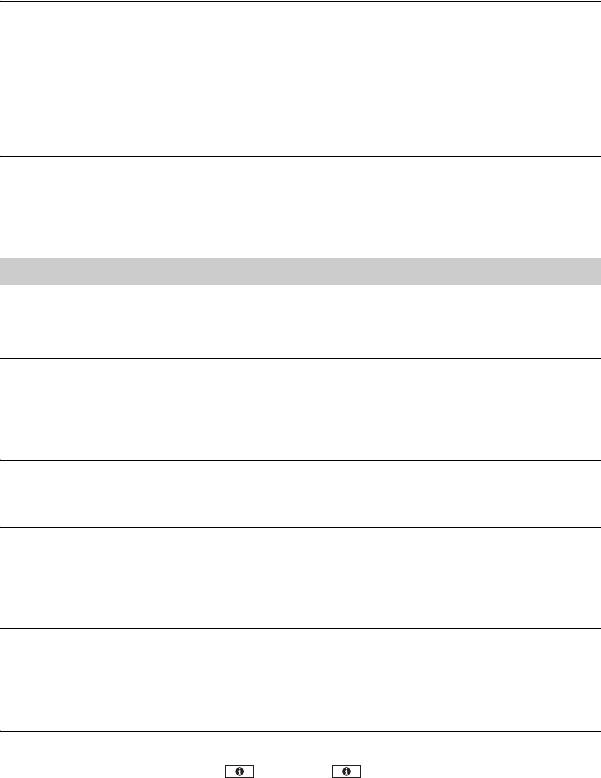
Поиск и устранение неисправностей (продолжение)
Батарейный блок быстро разряжается.
• Слишком низкая или слишком высокая температура окружающей среды, или
батарейный блок не имеет достаточного заряда. Это не является
неисправностью.
• Снова полностью зарядите батарейный блок. Если неполадка не устраняется,
батарейный блок может быть полностью разряжен. Установите новый
батарейный блок (стр. 10, 140).
Происходит сбой при подсоединении видеокамеры к адаптеру
переменного тока.
• Выключите питание видеокамеры и отсоедините адаптер переменного тока от
сетевой розетки. Затем вновь подсоедините его.
Экран ЖКД/видоискатель
При прикосновении к экрану ЖКД возникает “волнистый” эффект.
• Это не является неисправностью. Не нажимайте слишком сильно на экран ЖКД.
На экране ЖКД или в видоискателе появляется необычное изображение.
• Видеокамера находится в режиме [РЕЖИМ ДЕМО] (стр. 69). Коснитесь экрана
ЖКД или вставьте кассету либо “Memory Stick Duo” для отмены режима
[РЕЖИМ ДЕМО].
На экране появляется незнакомый индикатор.
• На экран выводится предупреждающий индикатор или сообщение (стр. 131).
Изображение постоянно отображается на экране ЖКД.
• Это происходит при отсоединении штекера постоянного тока от видеокамеры
или снятии батарейного блока без заблаговременного отключения питания. Это
не является неисправностью.
Вы не можете отключить подсветку ЖКД (DCR-HC44E/HC46E/HC94E/
HC96E).
• Во время работы Easy Handycam (стр. 26), невозможно включать и отключать
подсветку ЖКД нажатием и удержанием кнопки DISP/BATT INFO.
Вы не можете отключить отображение индикаторов.
• Вы не можете отключить . Нажмите , чтобы посмотреть
предупреждающие сообщения (стр. 133).
RU
112
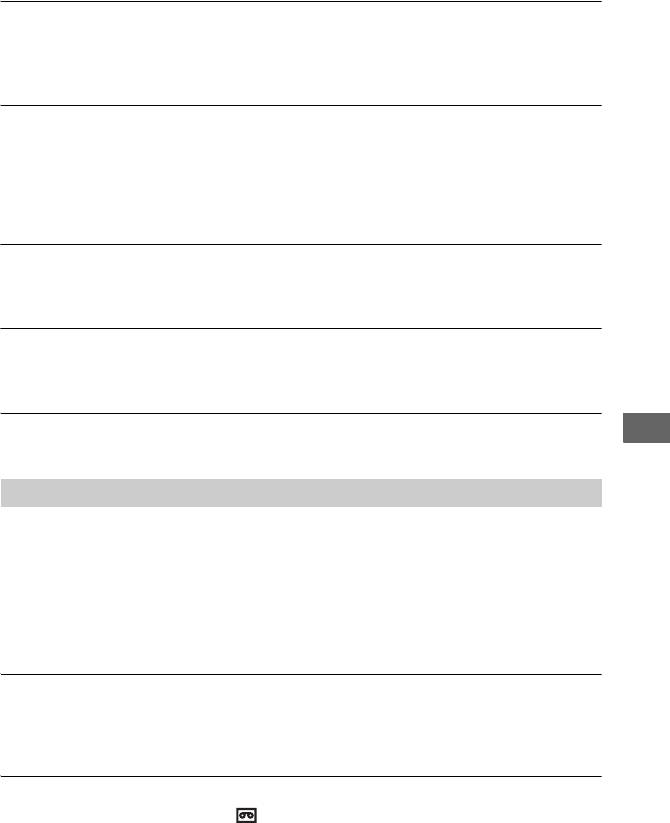
На сенсорной панели не отображаются кнопки.
• Слегка нажмите на экран ЖКД.
• Нажмите кнопку DISP/BATT INFO на видеокамере (или кнопку DISPLAY на
пульте дистанционного управления) (стр. 19, 40).
Кнопки на сенсорной панели работают неправильно или совсем не
работают.
• Настройте экран ([КАЛИБРОВКА]) (стр. 145).
• При изменении форматного соотношения изображения форматное
соотношение кнопок сенсорной панели и индикаторов изменится
соответствующим образом (стр. 24).
Изображение на экране видоискателя нечеткое.
• Для настройки объектива используйте рычаг регулировки объектива
видоискателя (стр. 18).
Исчезло изображение в видоискателе.
• Закройте панель ЖКД. Если панель ЖКД открыта, изображение в
видоискателе не отображается (стр. 18).
На экране ЖКД появляются точки и линии.
Поиск и устранение неисправностей
• Это не является неисправностью. Эти точки не записываются.
Кассеты
Кассета не извлекается из отсека.
• Убедитесь, что источник питания (батарейный блок или адаптер переменного
тока) подсоединен должным образом (стр. 10).
• Снимите батарейный блок с видеокамеры, затем вновь присоедините его
(стр. 12).
• Подсоедините к видеокамере заряженный батарейный блок (стр. 10).
• Внутри видеокамеры сконденсировалась влага (стр. 144).
При использовании кассеты с функцией Cassette Memory не
отображается индикатор Cassette Memory или титр.
• Эта видеокамера не поддерживает функцию Cassette Memory, поэтому
индикатор не отображается.
Не отображается индикатор оставшейся ленты.
• Установите для параметра [ ОСТАЛОСЬ] значение [ВКЛ], чтобы
отобразить индикатор оставшейся ленты (стр. 74).
RU
Продолжение ,
113
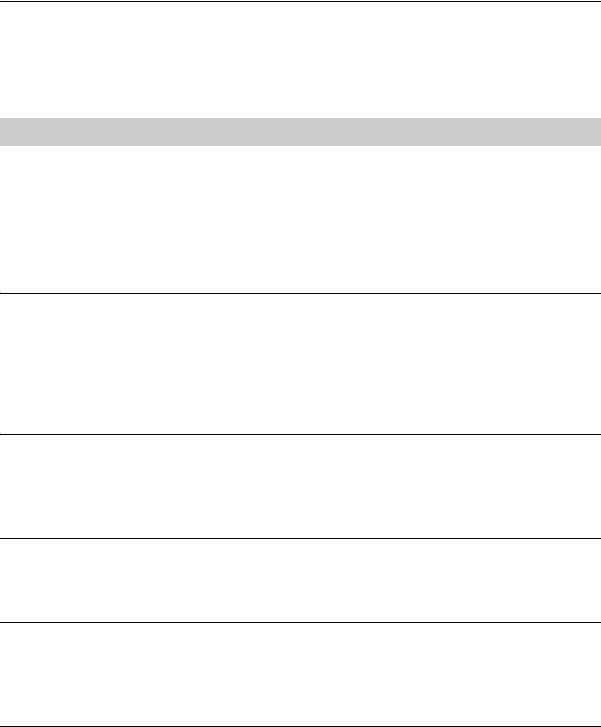
Поиск и устранение неисправностей (продолжение)
Кассета шумит при перемотке назад или ускоренной перемотке вперед.
• При использовании адаптера переменного тока скорость перемотки назад/
ускоренной перемотки вперед возрастает (по сравнению с режимом работы от
батарейного блока) и, следовательно, усиливается шум. Это не является
неисправностью.
“Memory Stick Duo”
Невозможно работать с функциями, используя “Memory Stick Duo”.
• Переместите переключатель POWER вниз, чтобы загорелся индикатор
CAMERA-MEMORY или PLAY/EDIT (стр. 16).
• Вставьте “Memory Stick Duo” в видеокамеру (стр. 23).
• Если используется “Memory Stick Duo”, отформатированная на компьютере,
отформатируйте ее заново на видеокамере (стр. 63).
Не удается удалить изображения.
• Снимите блокировку на язычке защиты от записи “Memory Stick Duo”, если
таковой имеется (стр. 138).
• Отключите защиту изображений (стр. 90).
• Максимальное число изображений, которое можно удалить за один раз,
составляет 100.
Не удается удалить сразу все изображения.
• Снимите блокировку на язычке защиты от записи “Memory Stick Duo”, если
таковой имеется (стр. 138).
• Отключите защиту изображений (стр. 90).
Невозможно отформатировать “Memory Stick Duo”.
• Снимите блокировку на язычке защиты от записи “Memory Stick Duo”, если
таковой имеется (стр. 138).
Не удается установить защиту изображения.
• Снимите блокировку на язычке защиты от записи “Memory Stick Duo”, если
таковой имеется (стр. 138).
• Выполните данное действие еще раз на индексном экране (стр. 90).
Не удается пометить изображения для печати.
• Снимите блокировку на язычке защиты от записи “Memory Stick Duo”, если
таковой имеется (стр. 138).
• Выполните данное действие еще раз на индексном экране (стр. 89).
• Максимальное число изображений, которое можно пометить для печати,
составляет 999.
• Фильмы нельзя пометить для печати.
RU
114
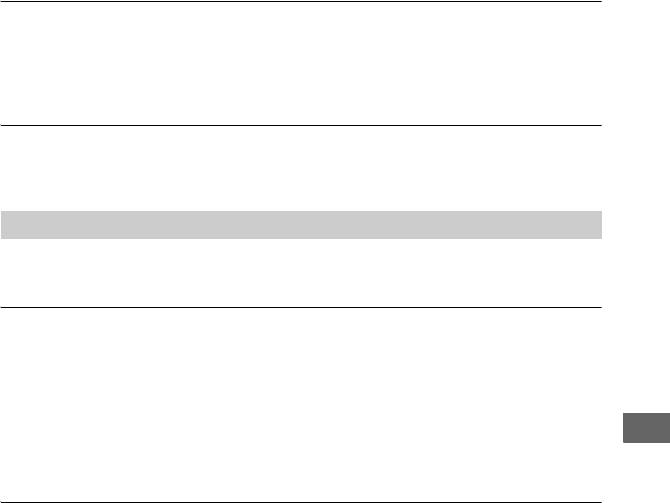
Имя файла данных отображается неправильно.
• Если структура каталога не соответствует универсальному стандарту, то будет
отображаться только имя файла.
• Файл поврежден.
• Формат файла не поддерживается на данной видеокамере (стр. 138).
Мигает имя файла данных.
• Файл поврежден.
• Формат файла не поддерживается на данной видеокамере (стр. 138).
Запись
См. также “Регулировка изображения во время записи” (стр. 117) и раздел
“Memory Stick Duo” (стр. 114).
При нажатии кнопки REC START/STOP лента в кассете не двигается.
• Передвиньте переключатель POWER несколько раз в положение, при котором
загорится индикатор CAMERA-TAPE (стр. 28).
• Достигнут конец ленты. Перемотайте ее на начало или вставьте новую кассету.
• Установите язычок защиты от записи в положение REC или вставьте новую
кассету (стр. 137).
• Лента прилипла к барабану из-за конденсации влаги. Извлеките кассету и
Поиск и устранение неисправностей
оставьте видеокамеру приблизительно на 1 час, затем вновь вставьте кассету
(стр. 144).
Невозможно выполнить запись на “Memory Stick Duo”.
• Снимите блокировку на язычке защиты от записи “Memory Stick Duo” если
таковой имеется (стр. 138).
• Нет свободного места на “Memory Stick Duo”. Удалите ненужные изображения с
“Memory Stick Duo” (стр. 89).
• Отформатируйте “Memory Stick Duo” на видеокамере (стр. 63) или вставьте
другую “Memory Stick Duo” (стр. 23).
• Во время записи на кассету неподвижные изображения невозможно записать на
“Memory Stick Duo”, если установлены указанные ниже значения параметров.
– [ПРОГР ЗАПИСЬ] (DCR-HC94E/HC96E)
– [ИНТЕРВ.ЗАП.] (DCR-HC44E/HC46E/HC94E/HC96E)
• Для модели DCR-HC36E:
Невозможно записать неподвижные изображения на “Memory Stick Duo” в
режиме [ВЫБОР Ш/ФОРМ] (стр. 58).
RU
Продолжение ,
115

Поиск и устранение неисправностей (продолжение)
Угол записи отличается в зависимости от положения переключателя
POWER (DCR-HC44E/HC46E/HC94E/HC96E).
• Если переключатель POWER установлен в положение CAMERA-MEMORY,
угол записи шире, чем при установке переключателя в положение CAMERA-
TAPE.
Не удается записать плавный переход от последнего записанного на
кассете эпизода к следующему.
• Выполните ПОСЛ ФРАГМ (стр. 38).
• Не извлекайте кассету. (Изображение будет записано последовательно и без
перерывов, даже если производилось выключение питания).
• Не записывайте вместе на одной кассете изображения в режимах SP и LP.
• Старайтесь выполнять запись в режиме LP непрерывно.
Не слышен звук затвора при записи неподвижного изображения.
• Установите [ОЗВУЧ.МЕНЮ] в положение [ВКЛ] (стр. 75).
Встроенная вспышка не работает (DCR-HC94E/HC96E).
• При использовании перечисленных ниже функций встроенная вспышка не
работает.
– Запись на кассету
– [SUPER NS]
–[COLOR SLOW S]
– [ЦИФР ЭФФЕКТ]
– [ПРОГР ЗАПИСЬ]
–[ЗАПУСК]
• Даже если выбран режим автоматической вспышки или (автоматическое
снижение эффекта красных глаз), при использовании перечисленных ниже
функций встроенная вспышка не работает.
– NightShot
– [ПРОЖЕКТОР], [ЗАКАТ ЛУНА], и [ЛАНДШАФТ] меню [ПРОГР А/ЭКСП]
– [ЭКСПОЗИЦИЯ]
– [ТОЧЕЧН.ЭКСП]
Внешняя вспышка (приобретается отдельно) не работает (DCR-HC94E/
HC96E).
• Не включено питание вспышки, или вспышка не подсоединена должным
образом.
Не работает функция [ПОСЛ ФРАГМ].
• Не извлекайте кассету после записи (стр. 38).
• На кассете нет записи.
RU
116
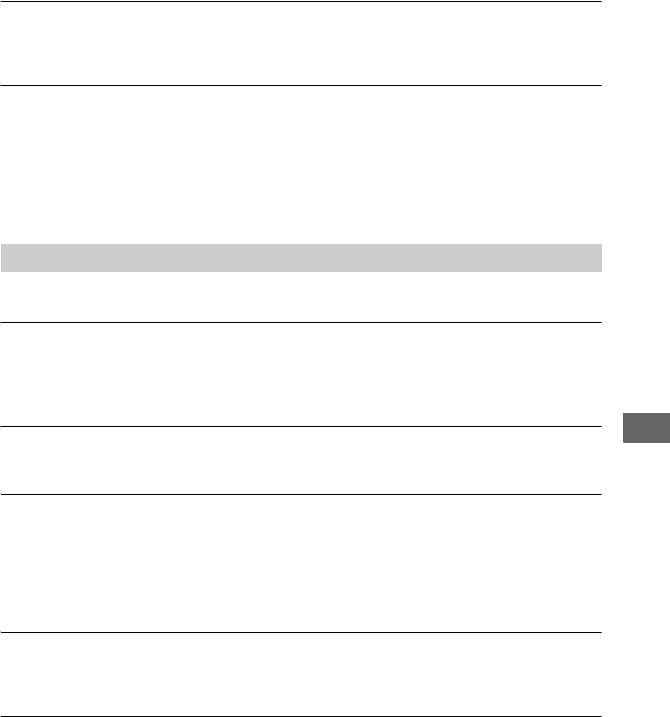
Функция [ПОСЛ ФРАГМ] работает неправильно.
• Между фрагментами записи на кассете есть незаписанный участок. Это не
является неисправностью.
Появляется сообщение Интервал плавной записи прекращается/[Плавная
запись прервана из-за ошибки.] и запись прекращается (DCR-HC44E/
HC46E/HC94E/HC96E).
• Возможно, загрязнена видеоголовка. Используйте чистящую кассету
(приобретается отдельно).
• Попробуйте начать с начала.
• Используйте кассету Sony mini DV.
Регулировка изображения во время записи
См. также “Меню” (стр. 121).
Не работает функция автоматической фокусировки.
• Установите [ФОКУСИРОВКА] в положение [АВТО] (стр. 54).
• Условия съемки не подходят для автоматической фокусировки. Настройте
фокус вручную (стр. 54).
Не работает функция [STEADYSHOT].
Поиск и устранение неисправностей
• Установите для параметра [STEADYSHOT] значение [ВКЛ] (стр. 58).
Функция BACK LIGHT не работает.
• Функция BACK LIGHT будет отменена при следующих настройках параметров.
– [РУЧНАЯ] для [ЭКСПОЗИЦИЯ]
– [ТОЧЕЧН.ЭКСП]
• Функция BACK LIGHT не работает при использовании режима Easy Handycam
(стр. 27).
Невозможно изменить [МОЩ.ВСПЫШКИ] (DCR-HC94E/HC96E).
• [МОЩ.ВСПЫШКИ] невозможно изменить во время работы Easy Handycam
(стр. 55).
[ЦИФР.УВЕЛИЧ] не функционирует.
• [ЦИФР.УВЕЛИЧ] не функционирует когда для [ТЕЛЕМАКРО] задано
значение [ВКЛ].
RU
Продолжение ,
117

Поиск и устранение неисправностей (продолжение)
При съемке в темноте таких объектов, как пламя свечи или
электрическая лампа, появляется вертикальная полоса.
• Это происходит при слишком высокой контрастности между объектом и фоном.
Это не является неисправностью.
При съемке ярких объектов появляется вертикальная полоса.
• Это явление называется эффектом смазывания. Это не является
неисправностью.
На экране появляются белые, красные, синие или зеленые точки.
• Точки появляются при записи в [МЕДЛ ЗАТВ], [SUPER NSPLUS] (DCR-
HC36E/HC44E/HC46E), [SUPER NS] (DCR-HC94E/HC96E) или [COLOR SLOW
S]. Это не является неисправностью.
Цвет изображения отображается неправильно.
• Деактивируйте функцию NightShot plus (DCR-HC36E/HC44E/HC46E)/NightShot
(DCR-HC94E/HC96E) (стр. 31).
Изображение получается слишком ярким, и объект не отображается на
экране.
• Деактивируйте функцию NightShot plus (DCR-HC36E/HC44E/HC46E)/NightShot
(DCR-HC94E/HC96E) (стр. 31) или отмените функцию BACK LIGHT (стр. 31).
Изображение на экране темное, и объект не виден на экране (DCR-HC44E/
HC46E/HC94E/HC96E).
• Нажмите кнопку DISP/BATT INFO и удерживайте ее в течение нескольких
секунд, чтобы включить подсветку (стр. 18).
Изображение выглядит слишком светлым, мерцает, или изменяется цвет.
• Это происходит при записи изображений в условиях освещения лампами
дневного света, натриевыми или ртутными лампами с использованием функции
[ПОРТ-РЕТ] или [СПОРТ]. Это не является неисправностью. В этом случае
отключите функцию [ПРОГР А/ЭКСП] (стр. 51).
При записи с экрана телевизора или дисплея компьютера появляются
черные полосы.
• Установите для параметра [STEADYSHOT] значение [ВЫКЛ] (стр. 58).
Воспроизведение
Если воспроизводятся изображения, записанные на “Memory Stick Duo”, см.
раздел “Memory Stick Duo” (стр. 114).
RU
118
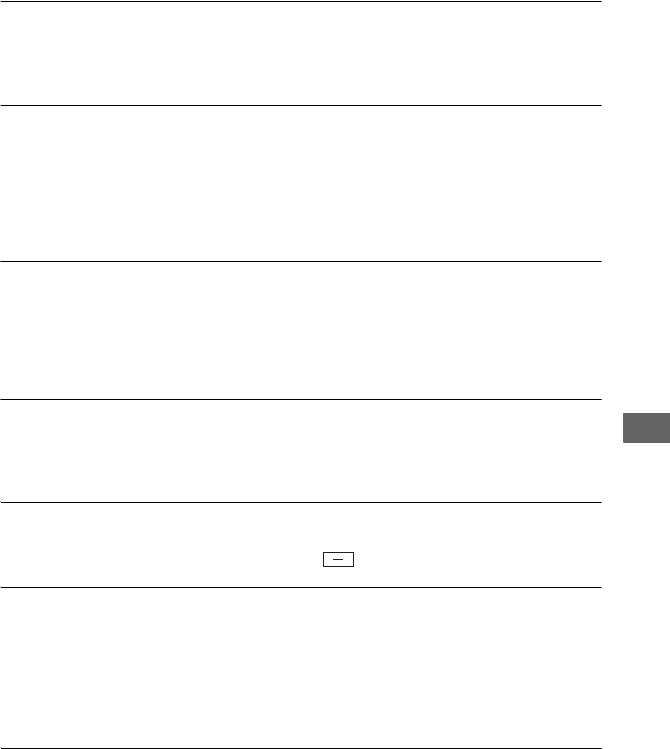
Не удается воспроизвести кассету.
• Переместите переключатель POWER вниз, чтобы загорелся индикатор PLAY/
EDIT.
• Перемотайте ленту назад (стр. 29).
Размер и форматное соотношение изображений, записанных на “Memory
Stick Duo”, воспроизводятся неправильно.
• Изображения, записанные на другом оборудовании, могут не воспроизводиться с
действительным размером. Это не является неисправностью.
• При воспроизведении фильма, записанного на “Memory Stick Duo” в режиме
16:9, в верхней и нижней частях экрана появятся черные полосы. Это не является
неисправностью.
Изображения на “Memory Stick Duo” не воспроизводятся.
• Изображения не могут воспроизводиться, если изменено имя файла или имя
папки, или данные отредактированы на компьютере (в этом случае мигает имя
файла). Это не является неисправностью (стр. 139).
• Изображения, записанные на другом оборудовании, могут не воспроизводиться.
Это не является неисправностью (стр. 139).
На изображении появляются горизонтальные полосы. Изображения
отображаются нечетко или не отображаются совсем.
Поиск и устранение неисправностей
• Почистите головку с помощью чистящей кассеты (приобретается отдельно)
(стр. 145).
На четких изображениях появляются блики, диагональные линии
выглядят неровными (DCR-HC94E/HC96E).
• Отрегулируйте [РЕЗКОСТЬ] в сторону (смягчения) (стр. 53).
Звук не слышен или слышен тихо.
• Установите [МУЛЬТИЗВУК] в положение [СТЕ-РЕО] (стр. 72).
• Увеличьте громкость (стр. 29).
• Отрегулируйте значение параметра [БАЛАНС ЗВУКА] со стороны [ST2]
(дополнительный звук) так, чтобы звук был слышен нормально (стр. 88).
• При использовании штекера S VIDEO обязательно подсоедините также
красный и белый штекеры соединительного кабеля A/V (стр. 42).
Звук прерывается.
• Почистите головку с помощью чистящей кассеты (приобретается отдельно)
(стр. 145).
RU
Продолжение ,
119
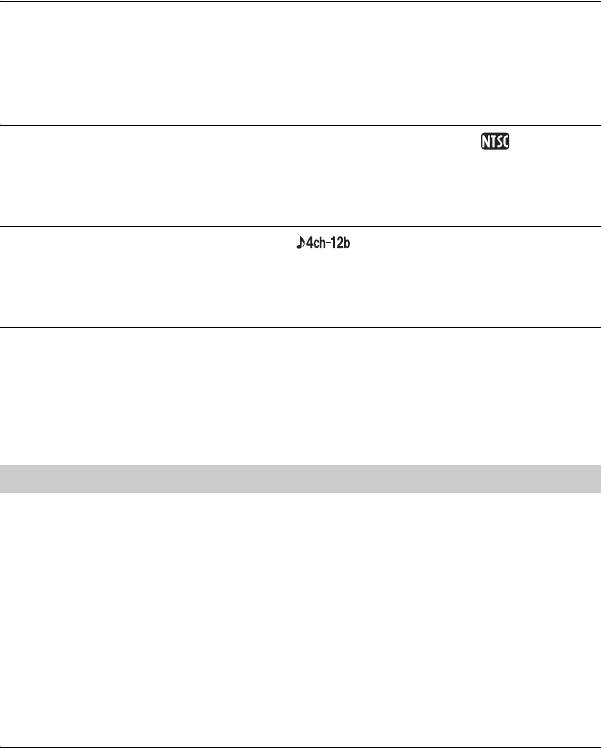
Поиск и устранение неисправностей (продолжение)
На экране отображается индикация “---”.
• Воспроизводимая кассета записана без установки даты и времени.
• Воспроизводится незаписанный участок кассеты.
• В точке, где записан код данных, на ленте имеется царапина или записаны
помехи, что мешает ее считыванию.
Появляются помехи, а на экране отображается индикация .
• Кассета записана не в той в системе цветного телевидения, которая
используется в этой видеокамере (PAL). Это не является неисправностью
(стр. 136).
На экране отображается индикация .
• Воспроизводимая кассета записана на другом устройстве с помощью 4-
канального микрофона (4CH MIC REC). Видеокамера не поддерживает запись с
помощью 4-канального микрофона.
Неправильно работает функция поиска даты.
• После смены даты делайте запись продолжительностью не менее 2 минут. Если
запись, выполненная в какой-то день, слишком короткая, то видеокамера может
не совсем точно находить место, где изменяется дата записи.
• В начале или между фрагментами записи на кассете имеется незаписанный
участок. Это не является неисправностью.
Пульт дистанционного управления
Прилагаемый пульт дистанционного управления не работает.
• Установите [ПУЛЬТ ДУ] в положение [ВКЛ] (стр. 74).
• Уберите любые препятствия между пультом дистанционного управления и
датчиком дистанционного управления.
• Не допускайте воздействия на датчик дистанционного управления сильных
источников света, например прямых солнечных лучей или искусственного
освещения, в противном случае пульт дистанционного управления может
работать неправильно.
• Вставьте новую батарейку в батарейный отсек так, чтобы ее полюса +/ совпали
с обозначениями +/– в отсеке (стр. 147).
• Снимите конверсионный объектив (приобретается отдельно), поскольку он
может закрывать датчик дистанционного управления.
При использовании прилагаемого пульта дистанционного управления
другой видеомагнитофон работает неправильно.
• Выберите для пульта дистанционного управления видеомагнитофоном любой
режим, кроме VTR 2.
• Закройте датчик дистанционного управления на видеомагнитофоне черной
бумагой.
RU
120
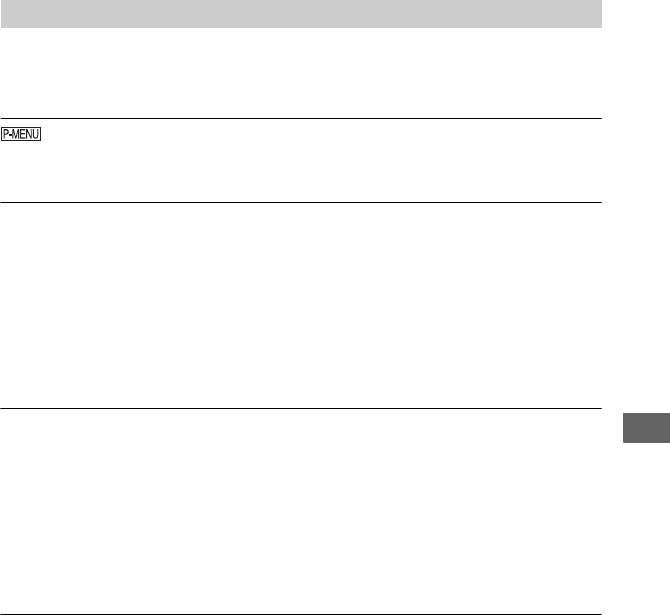
Меню
Элементы меню выделены серым цветом.
• В текущих условиях записи/воспроизведения элементы, выделенные серым
цветом, выбрать невозможно.
не отображается.
• Во время работы Easy Handycam доступны не все элементы меню. Выключите
функцию Easy Handycam (стр. 26).
Невозможно использовать [ПРОГР А/ЭКСП].
• Функция [ПРОГР А/ЭКСП] не работает совместно со следующими функциями:
– NightShot plus (DCR-HC36E/HC44E/HC46E)
– [SUPER NSPLUS] (DCR-HC36E/HC44E/HC46E)
– NightShot (DCR-HC94E/HC96E)
– [SUPER NS] (DCR-HC94E/HC96E)
– [COLOR SLOW S]
– [ТЕЛЕМАКРО]
• Функция [СПОРТ] не будет работать, если переключатель POWER установлен
в положение CAMERA-MEMORY.
Невозможно использовать [ТОЧЕЧН.ЭКСП].
• Функция [ТОЧЕЧН.ЭКСП] не работает совместно со следующими функциями:
Поиск и устранение неисправностей
– NightShot plus (DCR-HC36E/HC44E/HC46E)
– [SUPER NSPLUS] (DCR-HC36E/HC44E/HC46E)
– NightShot (DCR-HC94E/HC96E)
– [SUPER NS] (DCR-HC94E/HC96E)
– [COLOR SLOW S]
– [ЭФФЕКТ КИНО] в меню [ЦИФР ЭФФЕКТ] (DCR-HC94E/HC96E)
• Если установлена функция [ПРОГР А/ЭКСП], то для функции
[ТОЧЕЧН.ЭКСП] автоматически устанавливается значение [АВТО].
Невозможно использовать [ЭКСПОЗИЦИЯ].
• Функция [ЭКСПОЗИЦИЯ] не работает совместно со следующими функциями:
– NightShot plus (DCR-HC36E/HC44E/HC46E)
– [SUPER NSPLUS] (DCR-HC36E/HC44E/HC46E)
– NightShot (DCR-HC94E/HC96E)
– [SUPER NS] (DCR-HC94E/HC96E)
– [COLOR SLOW S]
– [ЭФФЕКТ КИНО] в меню [ЦИФР ЭФФЕКТ] (DCR-HC94E/HC96E)
• Если установлена функция [ПРОГР А/ЭКСП], то для функции
[ЭКСПОЗИЦИЯ] автоматически устанавливается значение [АВТО].
RU
Продолжение ,
121
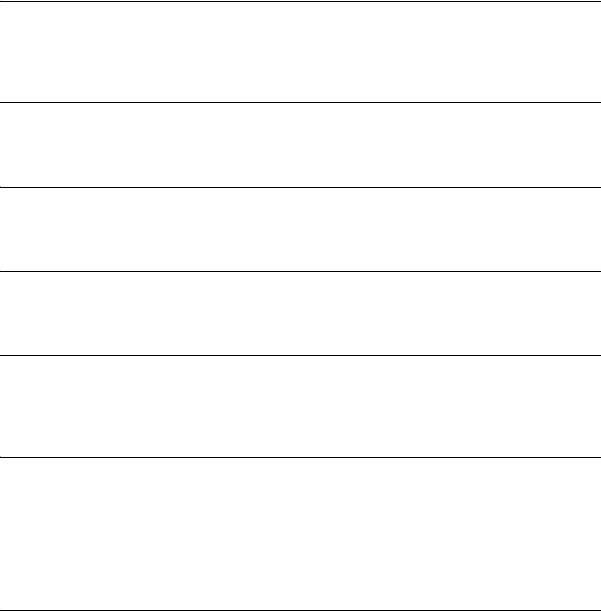
Поиск и устранение неисправностей (продолжение)
Невозможно использовать [БАЛАНС БЕЛ].
• Невозможно использовать [БАЛАНС БЕЛ] при использовании NightShot plus
или [SUPER NSPLUS] (DCR-HC36E/HC44E/HC46E)/NightShot или [SUPER
NS](DCR-HC94E/HC96E).
Невозможно отрегулировать [РЕЗКОСТЬ] (DCR-HC94E/HC96E).
• Невозможно отрегулировать [РЕЗКОСТЬ] при помощи [ЭФФЕКТ КИНО]
[ЦИФР ЭФФЕКТ].
[СДВИГ А/ЭКСП] не работает (DCR-HC94E/HC96E).
• [СДВИГ А/ЭКСП] невозможно выбрать, когда для параметра [ЭКСПОЗИЦИЯ]
установлено значение [РУЧНАЯ].
Невозможно использовать [ТОЧЕЧН ФОКУС].
• Параметр [ТОЧЕЧН ФОКУС] невозможно использовать одновременно с
[ПРОГР А/ЭКСП].
Невозможно использовать [ТЕЛЕМАКРО].
• Функция [ТЕЛЕМАКРО] не работает совместно со следующими функциями:
– [ПРОГР А/ЭКСП]
– Запись фильма на кассету или “Memory Stick Duo”.
Невозможно использовать [SUPER NSPLUS] (DCR-HC36E/HC44E/HC46E)/
[SUPER NS] (DCR-HC94E/HC96E).
• Невозможно использовать [SUPER NSPLUS] (DCR-HC36E/HC44E/HC46E)/
[SUPER NS] (DCR-HC94E/HC96E) вместе с:
– [ФЕЙДЕР]
– [ЦИФР ЭФФЕКТ]
– [ПРОГР А/ЭКСП]
[COLOR SLOW S] работает неправильно.
• Функция [COLOR SLOW S] может не работать должным образом в полной
темноте. Используйте NightShot plus или [SUPER NSPLUS] (DCR-HC36E/
HC44E/HC46E)/NightShot или [SUPER NS] (DCR-HC94E/HC96E).
• Ниже перечислены параметры, одновременно с которыми невозможно
использовать параметр [COLOR SLOW S].
– [ФЕЙДЕР]
– [ЦИФР ЭФФЕКТ]
– [ПРОГР А/ЭКСП]
– [ЭКСПОЗИЦИЯ]
– [ТОЧЕЧН.ЭКСП]
RU
122
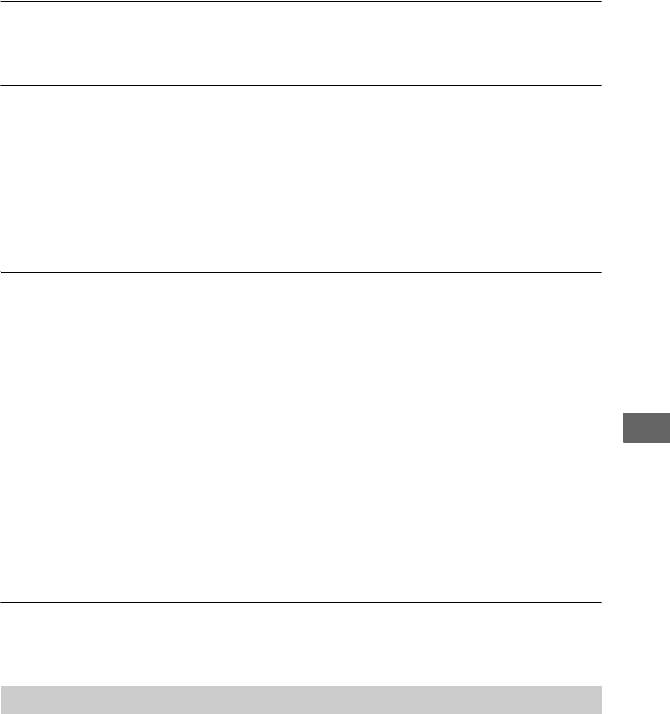
Невозможно использовать [ПРОГР ЗАПИСЬ] (DCR-HC94E/HC96E).
• Невозможно использовать [ПРОГР ЗАПИСЬ] с [ЭФФЕКТ КИНО] меню
[ЦИФР ЭФФЕКТ].
Невозможно использовать [ФЕЙДЕР].
• Функция [ФЕЙДЕР] не работает совместно со следующими функциями:
–[АВТОЗАПУСК]
– [SUPER NSPLUS] (DCR-HC36E/HC44E/HC46E)
– [SUPER NS] (DCR-HC94E/HC96E)
– [COLOR SLOW S]
– [ЦИФР ЭФФЕКТ]
– [ПОКАДР ЗАП] (DCR-HC94E/HC96E)
– [ИНТЕРВ.ЗАП.] (DCR-HC44E/HC46E/HC94E/HC96E)
Невозможно использовать [ЦИФР ЭФФЕКТ].
• Функция [ЦИФР ЭФФЕКТ] не работает совместно со следующими функциями:
– [SUPER NSPLUS] (DCR-HC36E/HC44E/HC46E)
– [SUPER NS] (DCR-HC94E/HC96E)
– [COLOR SLOW S]
– [ФЕЙДЕР]
• Невозможно использовать [ЭФФЕКТ КИНО] (DCR-HC94E/HC96E), [МЕДЛ
ЗАТВ] и [СТАР КИНО] с [ПРОГР А/ЭКСП] (за исключением [АВТО]).
• Функция [СТАР КИНО] не работает совместно со следующими функциями:
Поиск и устранение неисправностей
– [ЭФФЕКТ ИЗОБР]
– [ВЫБОР Ш/ФОРМ] (DCR-HC36E)
• Для моделей DCR-HC94E/HC96E:
Функция [ЭФФЕКТ КИНО] не работает совместно со следующими функциями:
– Для параметра [ЭКСПОЗИЦИЯ] задано значение [РУЧНАЯ]
– В [СДВИГ А/ЭКСП] выбрано значение, отличающееся от 0.
– [ПРОГР ЗАПИСЬ]
– [ЭФФЕКТ ИЗОБР]
Невозможно использовать [ИНТЕРВ.ЗАП.] (DCR-HC94E/HC96E).
• Невозможно использовать [ИНТЕРВ.ЗАП.], если выбран параметр [ЭФФЕКТ
КИНО] или [ПРЕРЫВ ДВИЖ] в меню [ЦИФР ЭФФЕКТ].
Перезапись/монтаж/подключение к другим устройствам
Изображение, которое выводится с камеры, не отображается на экране
устройства, подсоединенного к камере (DCR-HC44E/HC46E/HC94E/HC96E).
• При установке видеокамеры на Handycam Station закройте крышку разъема DC
IN видеокамеры и вставьте видеокамеру до упора в Handycam Station (стр. 11).
RU
Продолжение ,
123
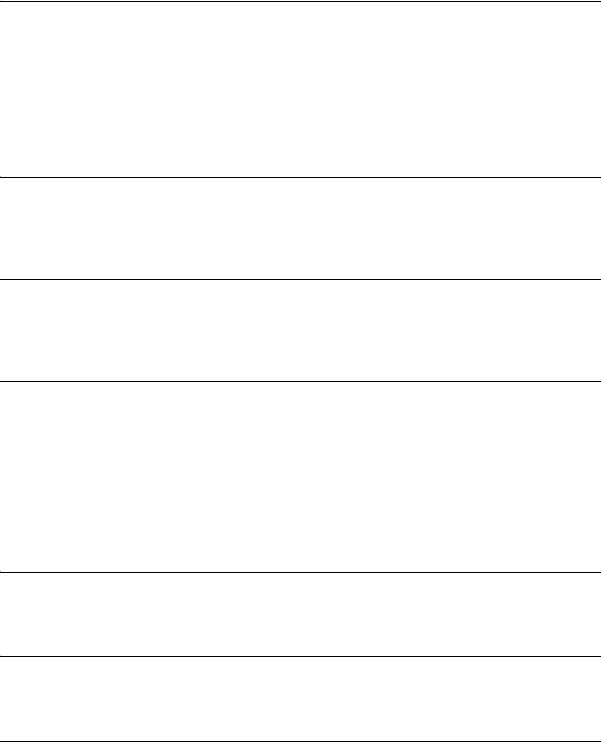
Поиск и устранение неисправностей (продолжение)
Изображения с подключенного оборудования не отображаются на
экране ЖКД и в видоискателе (DCR-HC96E).
• Установите [ВЫВОД ИЗОБР.] в положение [LCD] (стр. 75).
• Если нажать кнопку DISP/BATT INFO когда для [ВЫВОД ИЗОБР.]
установлено значение [В.ВЫХ/LCD], входной сигнал на видеокамеру подаваться
не будет (стр. 75).
• Убедитесь, что соответствующий видео штекер подключен к другому
устройству, затем правильно установите [ВИДЕОВХОД] (стр. 73).
Изображения, полученные от подключенных устройств невозможно
увеличить (DCR-HC36E/HC46E/HC96E).
• Изображения с подключенного оборудования невозможно увеличить на
видеокамере (стр. 32).
На дисплее подключенного оборудования отображается код времени и
другая информация.
• Задайте для параметра [ВЫВОД ИЗОБР.] значение [LCD] при подключении
через соединительный кабель A/V (стр. 75).
При использовании соединительного кабеля A/V перезапись не
выполняется должным образом.
• Неправильно подключен соединительный кабель A/V. Убедитесь что
соединительный кабель A/V подключен к правильному гнезду, то есть к гнезду
выхода устройства, с которого копируется изображение (DCR-HC96E), или к
входному гнезду другого устройства для копирования изображения с
видеокамеры (стр. 78, 81).
• Для модели DCR-HC96E:
Установите [ВЫВОД ИЗОБР.] в положение [LCD] (стр. 75).
Не слышен новый звук, добавленный на кассету с записью.
• Отрегулируйте значение параметра [БАЛАНС ЗВУКА] со стороны [ST1]
(основной звук) так, чтобы звук был слышен нормально (стр. 88).
Изображения с подключенного оборудования отображаются
неправильно.
• Входной сигнал не является сигналом PAL (стр. 136).
Не удается перезаписать неподвижные изображения с кассеты на
“Memory Stick Duo”.
• Если запись на кассету выполнялась несколько раз, то запись может оказаться
невозможной, или изображение может быть записано с ошибками.
RU
124
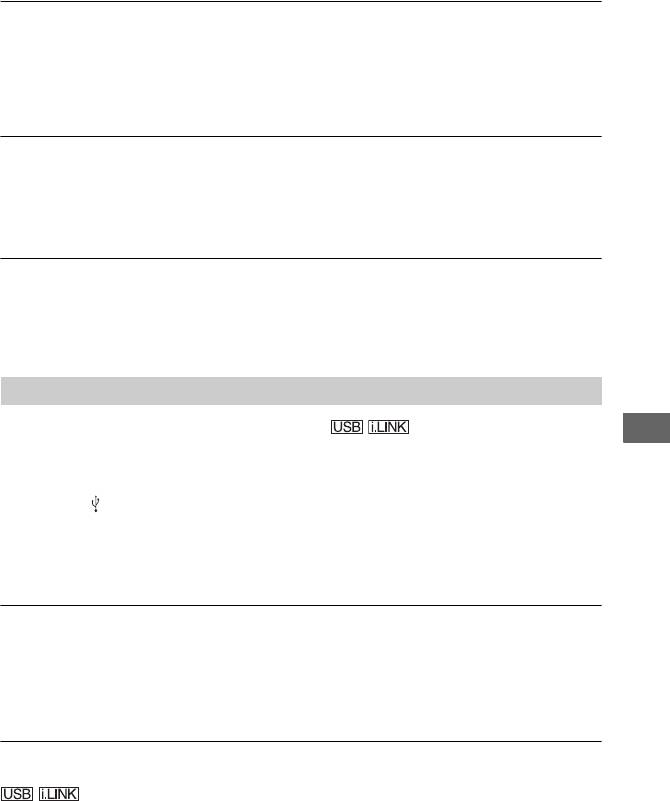
Не удается перезаписать видеофильмы с кассеты на “Memory Stick Duo”.
• Ниже перечислены случаи, когда запись будет невозможной или изображение
может быть записано с ошибками.
– На кассете имеется незаписанный участок.
– Запись на кассету выполнялась много раз.
– Входной сигнал был прервано или отключен.
Невозможно ввести изображения, используя соединительный кабель A/V
(DCR-HC96E).
• Невозможно ввести изображения, если для параметра [ВЫВОД ИЗОБР.]
установлено значение [В.ВЫХ/LCD] (стр. 75).
• Изображения невозможно ввести, если нажать кнопку DISP/BATT INFO.
Изображение слишком темное, возникают искажения изображения или
звука (DCR-HC44E/HC46E/HC94E/HC96E).
• Соединительные кабели A/V подсоединены одновременно и к видеокамере, и к
устройству Handycam Station. Отсоедините один из соединительных кабелей
A/V.
Подключение к компьютеру
Компьютер не распознает видеокамеру.
Поиск и устранение неисправностей
• Отсоедините кабель от видеокамеры и компьютера, затем надежно
подсоедините его снова.
• Отсоедините все устройства USB кроме клавиатуры, мыши и видеокамеры от
гнезда (USB) на компьютере.
• Отсоедините кабель от видеокамеры и компьютера, перезапустите компьютер,
затем снова правильно подсоедините их.
• Для моделей DCR-HC44E/HC46E/HC94E/HC96E:
Правильно установите видеокамеру в Handycam Station (стр. 11).
После установки прилагаемого диска CD-ROM в дисковод компьютера
появляется сообщение об ошибке.
• Задайте для компьютера параметры экрана, приведенные ниже.
– Windows: 800 × 600 точек или более, режим цветности High Color (16 бит, 65000
цветов) или более
– Macintosh: 1024 × 768 точек или более, 32000 цветов или более
На компьютере не отображается изображение, которое снимается на
видеокамеру.
• Отсоедините кабель от компьютера, включите видеокамеру, а затем снова
подсоедините кабель.
RU
Продолжение ,
125
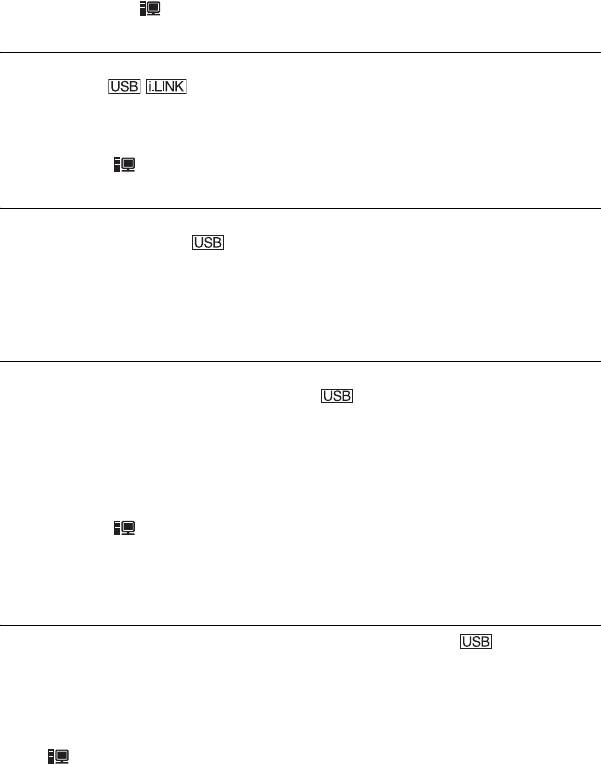
Поиск и устранение неисправностей (продолжение)
• Переместите переключатель POWER несколько раз, чтобы на видеокамере
загорелся индикатор CAMERA-TAPE, и установите параметр [КАМЕРА USB]
в положение [ ПОТОК] (стр. 73). (Только при подключении к компьютеру с
Windows через кабель USB)
Записанные на кассете видеоклипы невозможно просмотреть на экране
компьютера.
• Отсоедините кабель от компьютера, затем надежно подсоедините его снова.
• Переместите переключатель POWER несколько раз, чтобы на видеокамере
загорелся индикатор PLAY/EDIT, установите для параметра [ВЫБОР USB]
значение [ ПОТОК] (стр. 69). (Только при подключении к компьютеру с
Windows через кабель USB)
Записанные на кассете видеоклипы невозможно просмотреть на экране
компьютера Macintosh.
• При подсоединении видеокамеры к компьютеру Macintosh с помощью кабеля
USB невозможно копировать на компьютер изображения, записанные на
кассете. Для копирования записанного материала с кассеты подсоедините
видеокамеру к компьютеру с помощью кабеля i.LINK и воспользуйтесь
стандартным программным обеспечением операционной системы.
Невозможно просмотреть на экране компьютера записанные на “Memory
Stick Duo” неподвижные изображения.
• Вставьте “Memory Stick Duo” в правильном направлении, потом нажмите его до
конца.
• Не допускается использование кабеля i.LINK. Подключите видеокамеру к
компьютеру с помощью кабеля USB.
• Переместите переключатель POWER несколько раз, чтобы на видеокамере
загорелся индикатор PLAY/EDIT, установите для параметра [ВЫБОР USB]
значение [ Memory Stick] (стр. 69).
• Во время эксплуатации видеокамеры (например, воспроизведение или монтаж
кассеты) компьютер не распознает “Memory Stick Duo”. Перед подключением
видеокамеры к компьютеру завершите все операции, выполняемые на
видеокамере.
Съемный диск не появляется на компьютерном экране.
• Вставьте “Memory Stick Duo” в видеокамеру.
• Отсоедините от компьютера все устройства USB, кроме клавиатуры, мыши и
видеокамеры.
• Переместите переключатель POWER несколько раз, чтобы загорелся
индикатор PLAY/EDIT, установите для параметра [ВЫБОР USB] значение
[ Memory Stick] (стр. 69).
• Во время эксплуатации видеокамеры (например, воспроизведение или монтаж
кассеты) компьютер не распознает “Memory Stick Duo”. Перед подключением
видеокамеры к компьютеру завершите операции, выполняемые на видеокамере.
RU
126
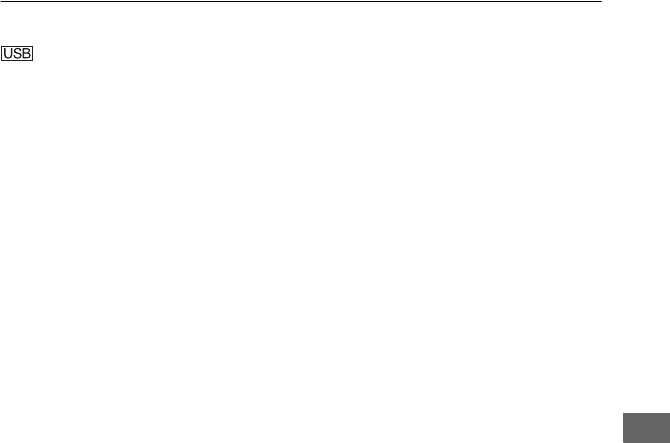
При использовании потоковой передачи через USB запись на кассете не
отображается на экране компьютера с операционной системой Windows.
• Драйвер USB зарегистрирован неверно, поскольку компьютер был подключен к
видеокамере до завершения установки драйвера USB. Выполните следующие
действия для правильной установки драйвера USB.
x В системах Windows Me
1 Убедитесь, что видеокамера подключена к компьютеру.
2 Нажмите правой кнопкой мыши значок [My Computer] и выберите
[Properties].
Появится экран [System Properties].
3 Выберите вкладку [Device Manager].
4 Если устройства, указанные ниже, уже установлены, нажмите на них правой
кнопкой мыши, затем нажмите кнопку [Remove], чтобы удалить их.
– [USB Audio Device] в папке [Sound, video and game controllers]
– [USB Device] в папке [Other devices]
– [USB Composite Device] в папке [Universal Serial Bus Controller]
5 После отображения экрана [Confirm Device Removal] нажмите кнопку [OK].
6 Выключите питание видеокамеры, отсоедините кабель USB, затем
перезагрузите компьютер.
7 Установите диск CD-ROM в дисковод компьютера.
Поиск и устранение неисправностей
8 Выполните указанные ниже действия и попробуйте повторно установить
драйвер USB.
1 Дважды щелкните по значку [My Computer].
2 Нажмите правой кнопкой мыши [PICTUREPACKAGE] (дисковод)*.
* Имена дисков (например, (E:)) могут отличаться в зависимости от
компьютера.
3 Выберите [Open].
4 Дважды нажмите [Driver].
5 Дважды нажмите [Setup.exe].
• Удалите только элементы [USB Audio Device], [USB Device], [USB
Composite Device]. Удаление других устройств может привести к
неисправности компьютера.
x Для Windows 2000
Войдите в систему с правами администратора.
1 Убедитесь, что видеокамера подключена к компьютеру.
2 Нажмите правой кнопкой мыши значок [My Computer] и выберите
[Properties].
Появится экран [System Properties].
3 Выберите вкладку [Hardware] t [Device Manager] t [View] t [Devices by
type].
RU
Продолжение ,
127
Поиск и устранение неисправностей (продолжение)
4 Если устройства, указанные ниже, уже установлены, нажмите на них правой
кнопкой мыши, затем выберите [Uninstall], чтобы удалить их.
– [USB Composite Device] в папке [Universal Serial Bus Controller]
– [USB Audio Device] в папке [Sound, video and game controller]
– [Composite USB Device] в папке [Other devices]
5 После отображения экрана [Confirm Device Removal] нажмите кнопку [OK].
6 Выключите питание видеокамеры, отсоедините кабель USB, затем
перезагрузите компьютер.
7 Установите диск CD-ROM в дисковод компьютера.
8 Выполните указанные ниже действия и попробуйте повторно установить
драйвер USB.
1 Дважды щелкните по значку [My Computer].
2 Нажмите правой кнопкой мыши [PICTUREPACKAGE] (дисковод)*.
* Имена дисков (например, (E:)) могут отличаться в зависимости от
компьютера.
3 Выберите [Open].
4 Дважды нажмите [Driver].
5 Дважды нажмите [Setup.exe].
• Удалите только элементы [USB Composite Device], [USB Audio Device],
[Composite USB Device]. Удаление других устройств может привести к
неисправности компьютера.
x Для Windows XP
Войдите в систему с правами администратора.
1 Убедитесь, что видеокамера подключена к компьютеру.
2 Нажмите кнопку [Start].
3 Нажмите правой кнопкой мыши значок [My Computer] и выберите
[Properties].
Появится экран [System Properties].
4 Выберите вкладку [Hardware] t [Device Manager] t [View] t [Devices by
type].
5 Если устройства, указанные ниже, уже установлены, нажмите на них правой
кнопкой мыши, затем выберите [Uninstall], чтобы удалить их.
– [USB Composite Device] в папке [Universal Serial Bus Controller]
– [USB Audio Device] в папке [Sound, video and game controller]
– [USB Device] в папке [Other devices]
6 После отображения экрана [Confirm Device Removal] нажмите кнопку [OK].
7 Выключите питание видеокамеры, отсоедините кабель USB, затем
перезагрузите компьютер.
8 Установите диск CD-ROM в дисковод компьютера.
9 Выполните указанные ниже действия и попробуйте повторно установить
драйвер USB.
1 Дважды щелкните по значку [My Computer].
2 Нажмите правой кнопкой мыши [PICTUREPACKAGE] (дисковод)*.
RU
128
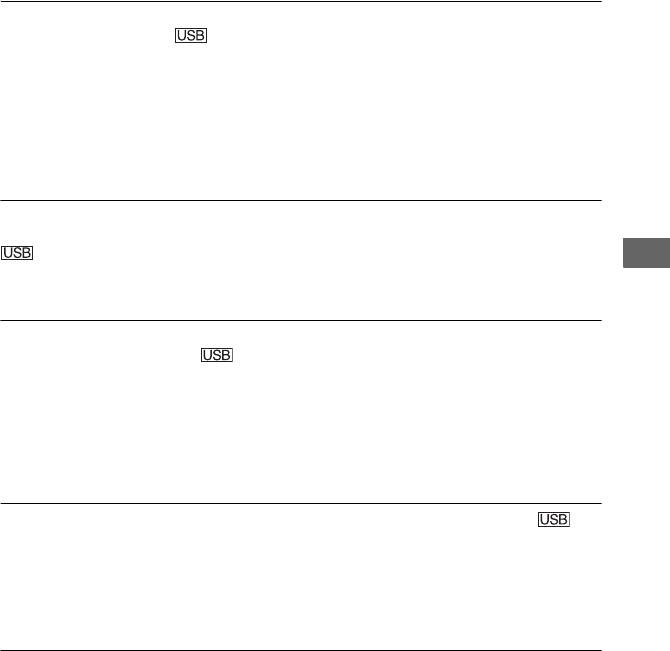
* Имена дисков (например, (E:)) могут отличаться в зависимости от
компьютера.
3 Выберите [Open].
4 Дважды нажмите [Driver].
5 Дважды нажмите [Setup.exe].
• Удалите только элементы [USB Composite Device], [USB Audio Device] и
[USB Device]. Удаление других устройств может привести к неисправности
компьютера.
Невозможно скопировать видео и неподвижные изображения на
компьютер Windows.
• Отобразите изображения, записанные на “Memory Stick Duo”, используя
следующие процедуры.
1 Дважды щелкните по значку [My Computer].
2 Дважды щелкните по значку для вновь распознанного накопителя
[Removable Disk].
Возможно, для обнаружения дисковода потребуется некоторое время.
3 Дважды нажмите на файл нужного изображения.
На экране видеокамеры появляется сообщение [Не удается запустить
режим Easy Handycam.] или [Не удается отменить режим Easy Handycam.].
Поиск и устранение неисправностей
• Нельзя перейти в настройки Easy Handycam при подключенном кабеле USB.
Сначала отсоедините кабель USB от видеокамеры.
Отсутствует звук при подключении видеокамеры к компьютеру Windows
с помощью кабеля USB.
• Измените настройку операционной системы на вашем компьютере, следуя
приведенным ниже инструкциям.
1 Выберите [Start] t [Programs] ([All Programs] для Windows XP) t [Picture
Package] t [Handycam Tools] t [USB Streaming Tool].
2 Выберите другое устройство на экране [Select audio device].
3 Выполнив инструкции на экране, нажмите [Next], после чего нажмите [Done].
При передаче потоком по USB фильм воспроизводится рывками.
• Измените настройки, следуя приведенным ниже инструкциям.
1 Выберите [Start] t [Programs] ([All Programs] для Windows XP) t [Picture
Package] t [Handycam Tools] t [USB Streaming Tool].
2 Переместите регулятор в сторону знака (-) на экране [Select video quality].
3 Выполнив инструкции на экране, нажмите [Next], после чего нажмите [Done].
Программа Picture Package не работает должным образом.
• Закройте программу Picture Package, затем перезагрузите компьютер.
RU
Продолжение ,
129
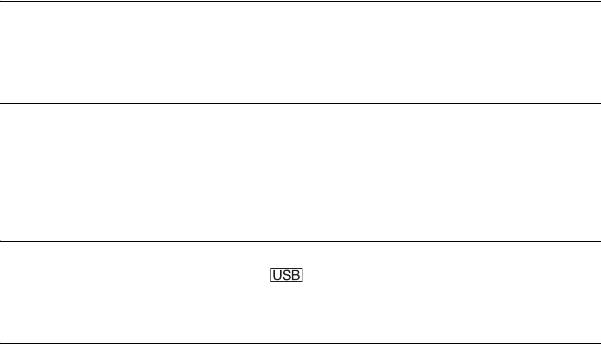
Поиск и устранение неисправностей (продолжение)
Во время работы программы Picture Package появилось сообщение об
ошибке.
• Сначала закройте Picture Package, затем переместите переключатель POWER
на видеокамере так, чтобы загорелся другой индикатор.
Привод CD-R не распознается, или данные не могут быть записаны на
диск CD-R в Picture Package Auto Video, Producer, CD Backup или VCD
Maker.
• Список совместимых дисководов представлен на сайте по следующему адресу
URL:
http://www.ppackage.com/
На экране видеокамеры появляется сообщение [Передача потоком по
USB… Эта функция недоступна].
• Начните запись или воспроизведение изображений, записанных на “Memory
Stick Duo” после завершения потоковой передачи USB.
“Руководство по началу работы” отображается с ошибками.
• Выполните следующие действия, используя “Руководство по началу работы”
(FirstStepGuide.pdf).
1 Установите диск CD-ROM в дисковод компьютера.
2 Дважды щелкните по значку [My Computer].
3 Нажмите правой кнопкой мыши [PICTUREPACKAGE] (дисковод)*.
* Имена дисков (например, (E:)) могут отличаться в зависимости от
компьютера.
4 Нажмите [Explorer].
5 Дважды нажмите [FirstStepGuide].
6 Дважды нажмите папку с необходимым языком.
7 Дважды нажмите “FirstStepGuide.pdf”.
RU
130
Оглавление
- Läs detta först
- Innehållsförteckning
- Steg 1: Kontrollera att du har alla tillbehör
- Steg 2: Ladda batteriet
- Steg 3: Slå på strömmen och håll videokameran med ett stadigt grepp
- Steg 4: Ställ in LCD-panelen och sökaren
- Steg 5: Använd pekskärmen
- Steg 6: Ställ in datum och tid
- Steg 7: Installera ett band eller ett ”Memory Stick Duo”
- Steg 8: Välja proportioner (16:9 eller 4:3) för inspelningen (DCR-HC44E/HC46E/HC94E/HC96E)
- Enkel inspelning/uppspelning (Easy Handycam)
- Spela in
- Uppspelning
- Funktioner för inspelning/uppspelning m.m.
- Indikatorer som visas under inspelning/ uppspelning
- Söka efter startpunkten
- Fjärrkontroll
- Visa filmen på en TV
- Använda menyalternativen
- Menyalternativ
- CAMERA SET-meny
- MEMORY SET-meny
- PICT.APPLI.-meny
- EDIT/PLAY-meny
- STANDARD SET- meny
- TIME/LANGU.- Egna inställningar för meny den personliga menyn
- Kopiering till videobandspelare/DVD-enhet etc.
- Spela in bilder från en TV eller videobandspelare etc. (DCR-HC36E/HC46E/HC96E)
- Kopiera bilder från ett band till ett ”Memory Stick Duo”
- Lägga till ljud på ett inspelat band
- Radera inspelade bilder från ”Memory
- Markera bilder på ”Memory Stick Duo” med specifik information
- Skriva ut inspelade bilder (PictBridge-kompatibel
- Kontakter för anslutning av externa enheter
- Innan du använder ”Förenklad guide” på din dator
- Installera programvaran och ”Förenklad guide” på en dator
- Se ”Förenklad guide”
- Skapa en DVD-skiva (Direktåtkomst av ”Click to DVD”)
- Ansluta en analog videobandspelare till datorn via videokameran (funktion för signalkonvertering) (DCR-HC96E)
- Felsökning
- Varningsindikatorer och meddelanden
- Använda videokameran utomlands
- Användbara kassettband
- Om ”Memory Stick”
- Om ”InfoLITHIUM”-batteriet
- Om i.LINK
- Underhåll och försiktighetsåtgärder
- Specifikationer
- Index
- Прочтите перед началом работы
- Содержание
- Шаг 1: Проверка прилагаемых деталей
- Шаг 2: Зарядка батарейного блока
- Шаг 3: Включение питания и удерживание видеокамеры
- Шаг 4: Регулировка панели ЖКД и видоискателя
- Шаг 5: Использование сенсорной панели
- Шаг 6: Установка даты и времени
- Шаг 7: Установка кассеты или “Memory Stick Duo”
- Шаг 8: Выбор форматного соотношения (16:9 или 4:3) для записи изображения (DCR- HC44E/HC46E/HC94E/HC96E)
- Простая запись/воспроизведение (Easy Handycam)
- Запись
- Воспроизведение
- Функции, используемые для записи/ воспроизведения и т.д.
- Индикаторы, отображаемые во время записи/воспроизведения
- Поиск начала записи
- Пульт дистанционного управления
- Воспроизведение изображения на экране ТВ
- Использование элементов меню
- Пункты
- Meню УСТ КАМЕРЫ
- Meню УСТ ПАМЯТИ
- Meню ПРИЛ.ИЗОБР.
- Meню РЕД И ВОСПР
- Meню СТАНД НАБОР
- Meню ВРЕМЯ/ Настройка LANGU. персонального меню
- Перезапись на видеомагнитофон/DVD- устройство и т.д.
- Запись изображений с телевизора или видеомагнитофона и т.п. (DCR-HC36E/HC46E/ HC96E)
- Дублирование
- Перезапись звука на записанную кассету
- Удаление Создание на записанных “Memory Stick Duo” изображений с изображений с “Memory Stick Duo” определенной информацией
- Печать записанных изображений
- Использование разъемов для подключения внешних устройств
- Прежде чем ознакомиться с “Руководство по началу работы” на компьютере
- Установка на компьютер программного обеспечения и “Руководство по началу работы”
- Просмотр “Руководство по началу работы”
- Создание DVD (Прямой доступ для “Click to DVD”)
- Подключение аналогового видеомагнитофона к компьютеру через данную видеокамеру (функция преобразования сигнала) (DCR-HC96E)
- Поиск и устранение неисправностей
- Предупреждающие индикаторы и сообщения
- Использование видеокамеры за границей
- Используемые кассеты
- О картах памяти “Memory Stick”
- О батарейном блоке
- О стандарте i.LINK
- Уход и меры предосторожности
- Технические характеристики
- Указатель


